Excel表格设置A4大小的方法
时间:2023-09-15 10:44:00作者:极光下载站人气:685
很多小伙伴在编辑表格文档时都喜欢使用excel程序,因为在Excel程序中我们可以使用各种工具来对表格文档中的数据、表格、纸张大小进行设置,功能十分的丰富。有的小伙伴想要在使用Excel程序编辑表格文档的过程中将表格的纸张大小更改为“A4”大小,这时我们只需要先打开页面布局工具,然后在其子工具栏中再打开“纸张大小”选项,最后在下拉列表中找到并选择“A4”选项即可。有的小伙伴可能不清楚具体的操作方法,接下来小编就来和大家分享一下Excel表格设置A4大小的方法。
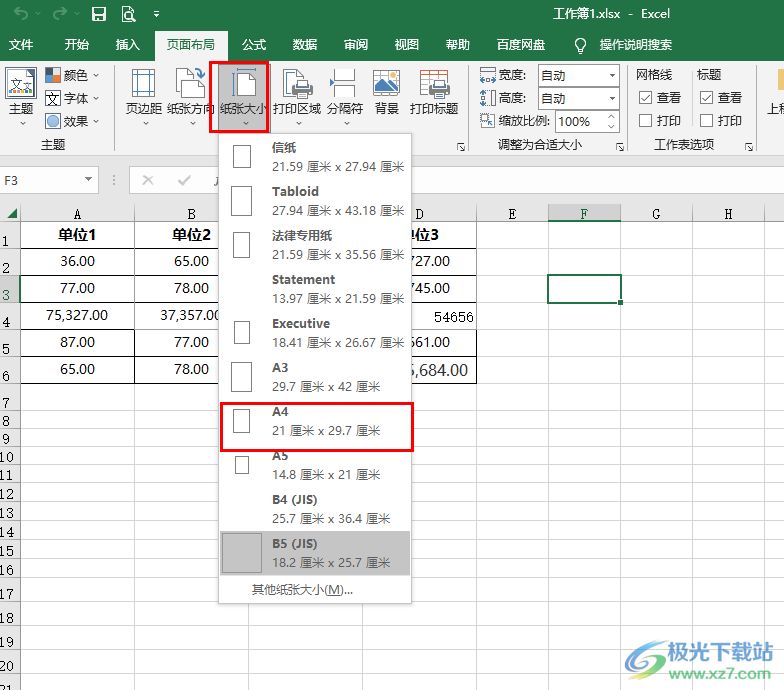
方法步骤
1、第一步,我们在电脑中右键单击表格文档,然后先点击“打开方式”选项,再选择“Excel”选项
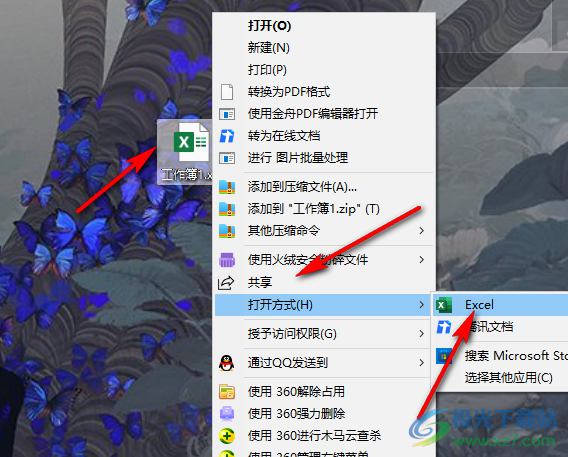
2、第二步,进入Excel页面之后,我们先在页面上方的工具栏中打开“页面布局”工具
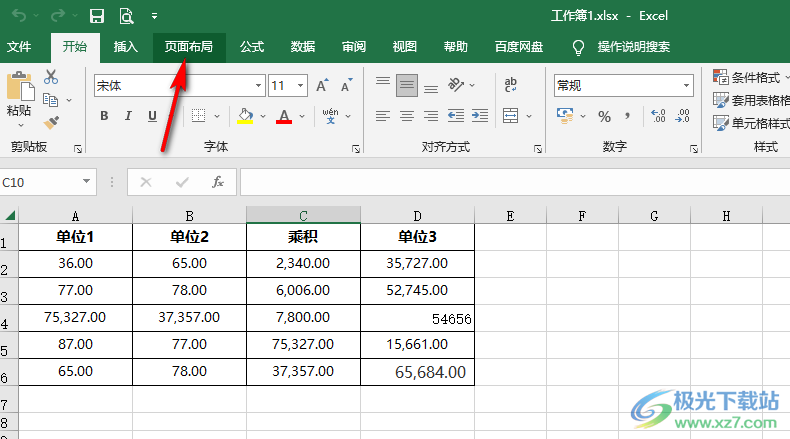
3、第三步,在页面布局的子工具栏中我们找到“纸张大小”工具,点击打开该工具
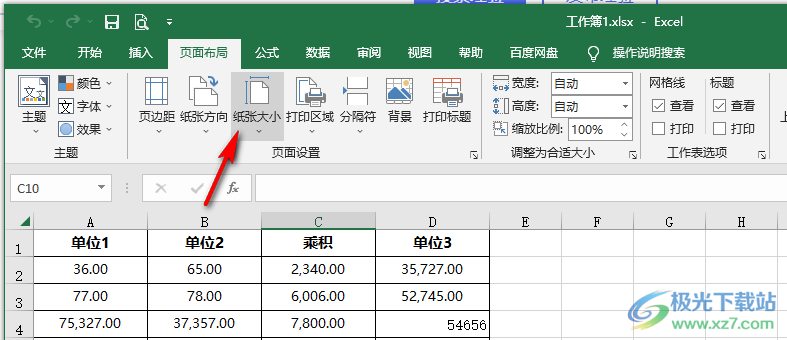
4、第四步,在“纸张大小”的下拉列表中我们就可以看到并选择“A4”选项了
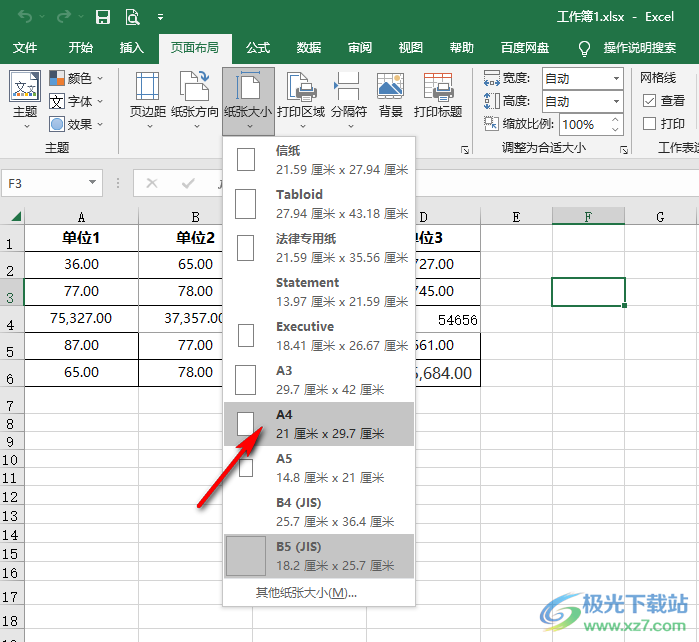
5、第五步,我们还可以点击“其它纸张大小”选项,然后在弹框中输入自己需要的页面大小
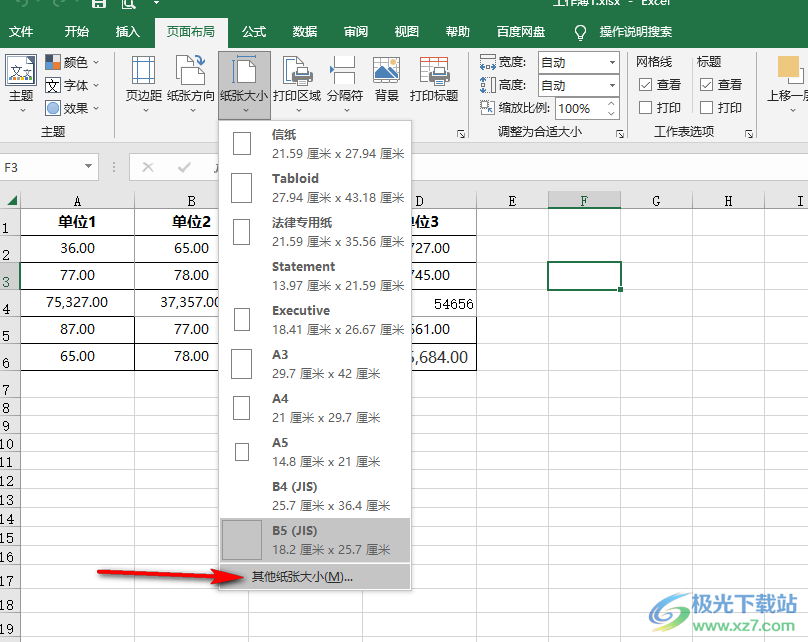
以上就是小编整理总结出的关于Excel表格设置A4大小的方法,我们在Excel中打开页面布局子工具栏中的纸张大小工具,然后在下拉列表中找到“A4”大小,直接点击选择该选项即可,感兴趣的小伙伴快去试试吧。

大小:60.68 MB版本:1.1.2.0环境:WinXP, Win7, Win10
- 进入下载
相关推荐
相关下载
热门阅览
- 1百度网盘分享密码暴力破解方法,怎么破解百度网盘加密链接
- 2keyshot6破解安装步骤-keyshot6破解安装教程
- 3apktool手机版使用教程-apktool使用方法
- 4mac版steam怎么设置中文 steam mac版设置中文教程
- 5抖音推荐怎么设置页面?抖音推荐界面重新设置教程
- 6电脑怎么开启VT 如何开启VT的详细教程!
- 7掌上英雄联盟怎么注销账号?掌上英雄联盟怎么退出登录
- 8rar文件怎么打开?如何打开rar格式文件
- 9掌上wegame怎么查别人战绩?掌上wegame怎么看别人英雄联盟战绩
- 10qq邮箱格式怎么写?qq邮箱格式是什么样的以及注册英文邮箱的方法
- 11怎么安装会声会影x7?会声会影x7安装教程
- 12Word文档中轻松实现两行对齐?word文档两行文字怎么对齐?
网友评论